Base de connaissances
1 000 FAQ, 500 tutoriels et vidéos explicatives. Ici, il n'y a que des solutions !
Pour transmettre des metadata (métadonnées) après avoir configuré votre encodeur vous pouvez:
- configurer Edcast ou autre logiciel (cliquez ici)
- donner l'URL d'un script qui fournit le texte à afficher (seulement pour notre player Flash)
- passer des infos (c'est vous qui savez ce que vous diffusez (ou WinAmp ou SamBroadcaster etc.)) au serveur grâce au script ci-dessous.
Actions à effectuer
Il suffit de faire un GET sur l'URL suivante:
https://statslive.infomaniak.ch/updatemetadata.php?radio=...&password=...&push=...
le paramètre "radio" c'est le mount, exemple votreradiofm-64.mp3
le paramètre "password" c'est le mot de passe fourni sous "Lien accès Webmediastats"
le paramètre "push" c'est les metadata que vous voulez faire apparaitre
URL disponible dans radio -> configuration -> infos complementaires de votre Manager.
En savoir plus
Pour les développeurs qui coderaient un lecteur, il existe des librairies qui peuvent chercher l'info transmise et l'afficher car dans les données du flux, les données sont transmises. L'autre possibilité est de récupérer les infos du flux sur le serveur lui-même.
Les informations textuelles (métadonnées) que vous souhaitez diffuser doivent être présentes dans un fichier dont il faudra partager l'emplacement. Certains logiciels stockent automatiquement les données relatives aux morceaux dans un fichier; le texte doit être au format brut mais les accents sont supportés (attention à l'encodage... unicode, ASCII, UTF-8 fonctionnent).
Cette fonctionnalité doit être activée dans les options de configuration (se référer à la documentation officielle du logiciel en question pour plus d'info). Ce n'est toutefois pas systématiquement le cas, certains logiciels ne proposent pas cette fonctionnalité.
Concernant le principe de l'export du titre et de l'artiste, voilà comment cela se passe:
- Le logiciel de diffusion radio exporte (si l'option est activée) le nom du titre et de l'artiste dans un fichier
- L'encodeur récupère les informations de ce fichier pour les empaqueter dans les metadatas du flux audio (si l'option est activée)
- L'encodeur envoie ensuite le flux sur nos serveurs
- Le flux est ensuite proposé aux internautes via le player
- Le player interprète ensuite les metadatas pour les afficher aux internautes
Actions à effectuer
Avec Edcast
Accédez aux paramètres des Metadata (fig.1) et précisez une URL (fig.2) où se trouve votre fichier ou un emplacement sur le disque dur. Vous pourrez préciser l'intervalle avec lequel le fichier sera rechargé. Si cela fonctione, vous verrez les informations s'afficher (fig.1).
Avec le player Flash que nous mettons à disposition
Pour cela, rendez-vous dans la console d'administration de votre flux, sous Player flash -> Paramètres avancés -> Metadata externe et vous pourrez spécifier l'URL de récupération de votre fichier.
Le principe est le même que détaillé ci-dessus sauf que l'encodeur ne récupère pas le fichier contenant le nom du titre + artiste. C'est le player Flash qui va directement charger ce fichier de façon périodique afin d'en afficher le contenu.
A noter que l'inconvénient de cette méthode est que seul le player Flash pourra récupérer ces informations; si le flux est chargé via un logiciel type Winamp ou VLC, le titre et l'artiste ne seront pas visibles.
En images
fig.1
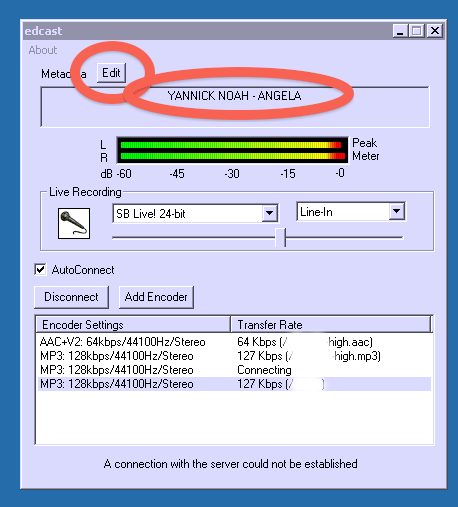
fig.2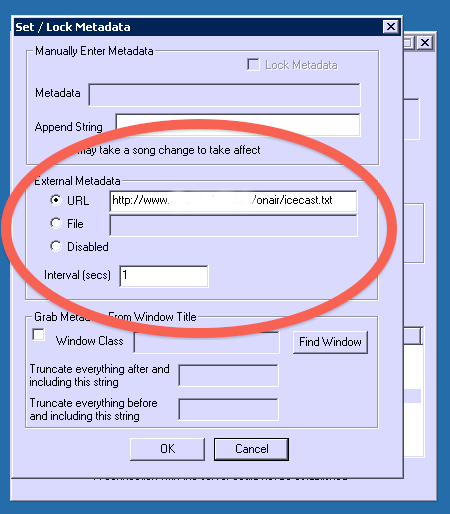
En savoir plus
Pour certaines raisons, Flash ne permet pas l'exécution et le chargement de certains fichiers provenant d'un domaine différent de celui qui l'appelle. C'est pour cela qu'il faut positionner un fichier de régulation interdomaine afin d'autoriser les accès extérieurs au domaine en question. Créez un fichier crossdomain.xml avec le code suivant à l'intérieur et positionnez-le à la racine du site qui héberge le fichier de metadata.
<code><?xml version="1.0"?><!DOCTYPE cross-domain-policy><cross-domain-policy> <allow-access-from domain="*.infomaniak.ch" secure="true" /></cross-domain-policy></code>

